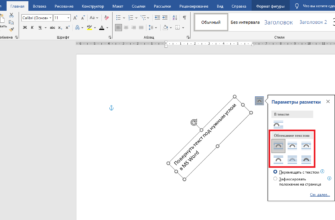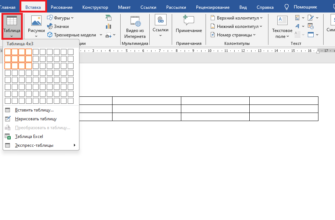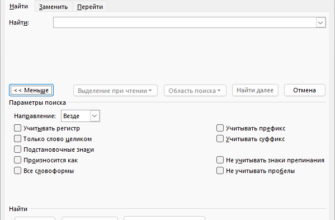Иногда возникает ситуация, когда необходимо расположить списки в Microsoft Word в алфавитном порядке. Чаще всего такие списки разделены на абзацы. Можно сделать всё вручную просто скопировав или перетащив нужные элементы списка в требуемом порядке. Но существует более простой и быстрый способ сделать это. С помощью этого способа можно быстро расположить списки в алфавитном порядке. Причем как в прямом порядке начиная с А так и в обратном порядке начиная с Я. Данный метод подходит для всех версий MS Word.
Для демонстрации сортировки по возрастанию в Word возьмем небольшой список с именами.
- Выделяем весь список. Сделать это можно при помощи левой кнопки мыши. Либо, если нам надо выделить все элементы на странице, нажав комбинацию клавиш на клавиатуре «CTRL+A».

- Переходим на вкладу ««Главная» и ищем там кнопку «Сортировка», которая выглядит как буквы «АЯ» со стрелочкой рядом. Нажимаем на неё.

- При необходимости произвести соответствующие настройки. Программа достаточно гибкая и позволяет настроить список так, как это необходимо.
А если у вас цифры, то укажите в типе: «Числа». Кроме того, можно настроить обратную сортировку, когда список начинается с буквы «Я» или же с самого большого числа и далее к меньшему.
Кроме того, можно настроить обратную сортировку, когда список начинается с буквы «Я» или же с самого большого числа и далее к меньшему.
Результатом станет сортировка списка в алфавитном порядке.
В общем, это все. Даже если нужно отсортировать по алфавиту в MS Word других версий, в этом нет ничего сложного, ведь интерфейсы похожи. Вам также может быть интересно Как вставить документ в документ.
Немного юмора:
— От Вадима так вкусно пахнет кофе, я хочу кофе…
— Я не знаю, от кого, но тут так вкусно пахнет спать, что я хочу спать.